HP LaserJet P1006: 3 Программное обеспечение изделия
3 Программное обеспечение изделия: HP LaserJet P1006
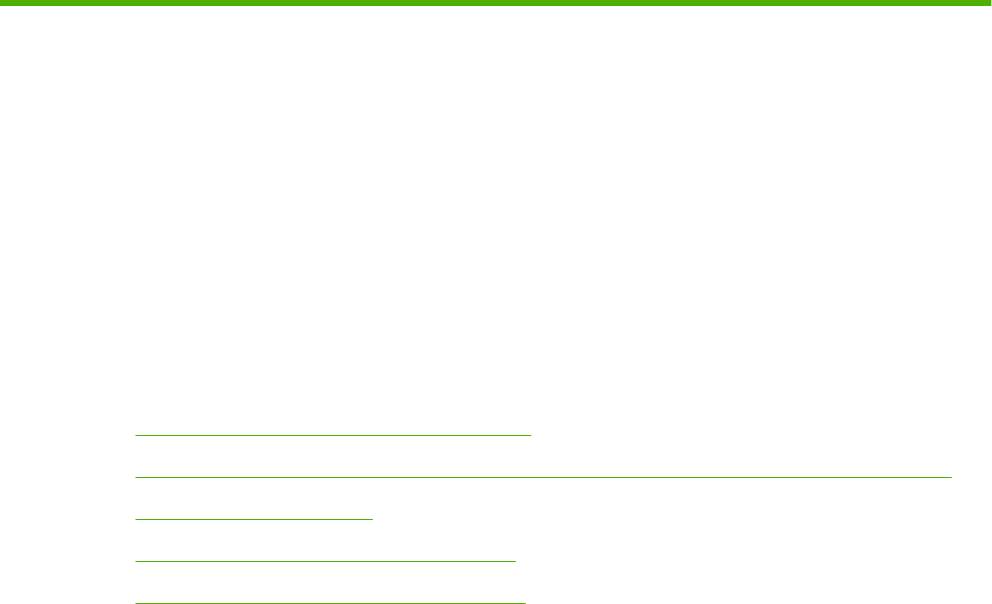
3 Программное обеспечение изделия
Чтобы правильно настроить устройство и пользоваться всеми его функциями, требуется полная
установка прилагаемого программного обеспечения.
В нижеприведенных разделах описывается программное обеспечение, прилагаемое к данному
изделию:
●
Поддерживаемые операционные системы
●
Поддерживаемые сетевые системы (только сетевые модели серии HP LaserJet P1500)
●
Подключение устройства
●
Программное обеспечение для Windows
●
Программное обеспечение для Macintosh
RUWW 13

Поддерживаемые операционные системы
К устройству прилагается программное обеспечение для следующих операционных систем:
®
●
Windows
98 SE (только драйвер принтера)
●
Windows Millennium Edition (Me) (только драйвер принтера)
●
Windows 2000
●
Windows Server 2003 (32–разрядная и 64–разрядная версия)
Для получения дополнительной информации по обновлению Windows 2000 Server на
Windows Server 2003, по использованию Windows Server 2003 Point и печати, а также по
использованию служб терминалов Windows Server 2003 и печати см. Web-узел
http://www.microsoft.com/.
®
●
Windows
XP (32-разрядная)
●
Macintosh OS X V10.2.8, V10.3.9 и V10.4.3
●
Windows Vista (32–разрядная и 64–разрядная версия)
14 Глава 3 Программное обеспечение изделия RUWW
Поддерживаемые сетевые системы (только сетевые
модели серии HP LaserJet P1500)
●
TCP/IP
RUWW Поддерживаемые сетевые системы (только сетевые модели серии HP LaserJet P1500) 15
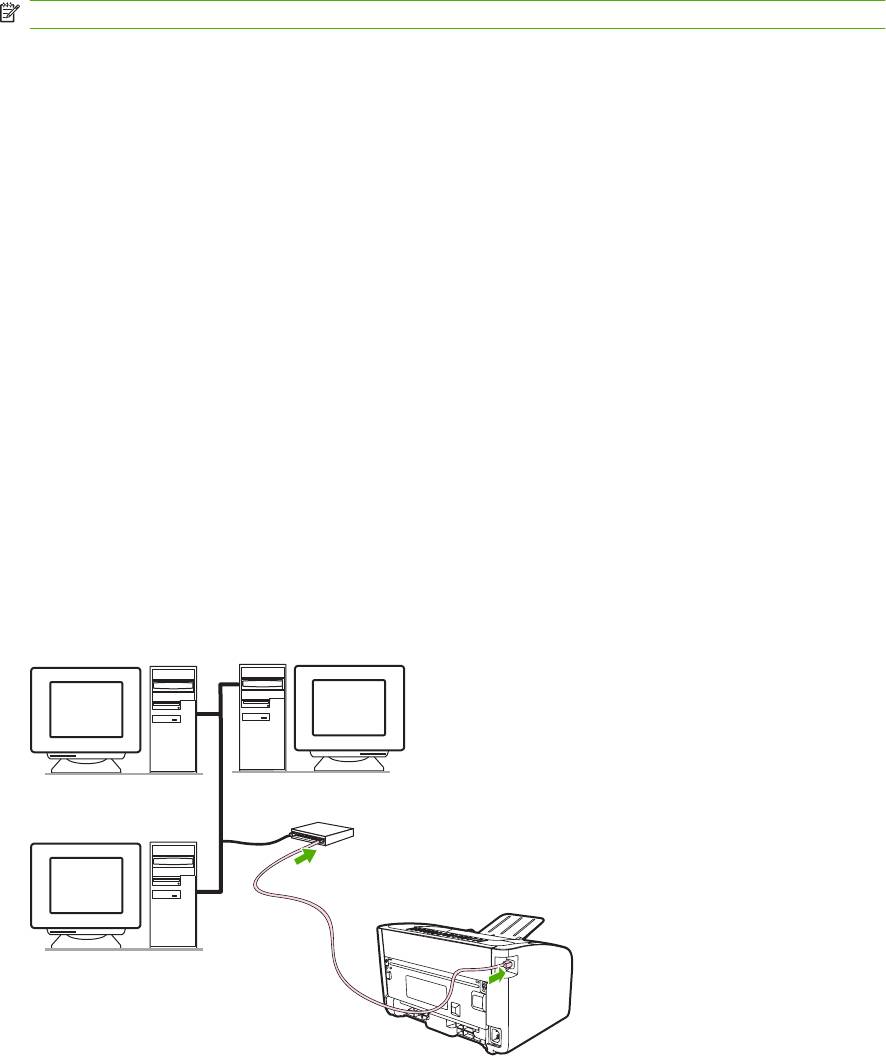
Подключение устройства
Подключение с помощью USB
Этот принтер поддерживает USB-соединения.
1. Вставьте установочный компакт-диск с программным обеспечением в устройство чтения
компакт-дисков компьютера.
ПРИМЕЧАНИЕ. не подключайте USB-кабель до появления соответствующего запроса.
2. Если программа установки не запустится автоматически, просмотрите содержимое компакт-
диска и запустите файл SETUP.EXE.
3. В процессе настройки устройства и установки программного обеспечения следуйте
инструкциям, отображаемым на экране.
Подключение с помощью сети (только сетевые модели серии
HP LaserJet P1500)
Сетевые принтеры серии HP LaserJet P1500 можно подключить к сети через внутренний сетевой
порт HP.
Подключение устройства к сети
Чтобы подключить сетевой принтер к сети, необходимы следующие компоненты:
●
Функционирующая проводная сеть, работающая по протоколу TCP/IP.
●
Кабель Ethernet категории 5.
Подключение устройства к сети
1. Подключите кабель Ethernet категории 5 к свободному порту концентратора или
маршрутизатора Ethernet.
2. Подключите кабель Ethernet к порту Ethernet на задней панели устройства.
16 Глава 3 Программное обеспечение изделия RUWW
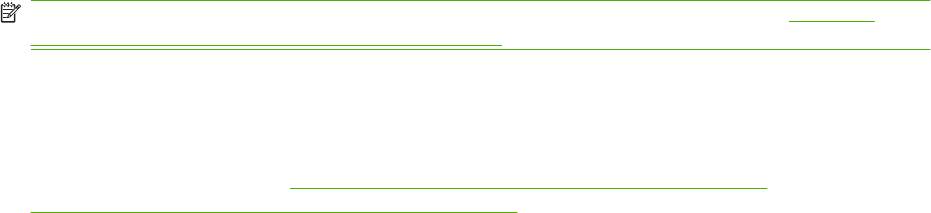
3. Проверьте, что загорелся один из индикаторов сети (10 или 100), расположенных сзади
устройства.
4. Распечатайте страницу конфигурации. После перехода принтера в состояние готовности
нажмите клавишу пуска.
ПРИМЕЧАНИЕ. чтобы устранить проблемы сетевого подключения, см. раздел Решение
проблем при установке принтера в сети на стр. 84.
Установка программного обеспечения для сетевого устройства
Для использования устройства в сети установите программное обеспечение на компьютер,
который подключен к сети. Дополнительную информацию по установке программного
обеспечения см. в разделе
Программное обеспечение для Windows на стр. 18 или
Программное обеспечение для Macintosh на стр. 20.
RUWW Подключение устройства 17

Программное обеспечение для Windows
Драйверы принтера Windows
Драйвер принтера - это программное обеспечение, обеспечивающее доступ к функциям
принтера и возможность взаимодействия компьютера с устройством.
Настройки принтера (драйвер)
Управление устройством осуществляется с помощью настроек принтера. В свойствах можно
изменить параметры по умолчанию, например, формат и тип носителя, настроить печать
нескольких страниц на одном листе носителя (печать N страниц на одном листе), изменить
разрешение, а также установить печать водяных знаков. Получить доступ к свойствам устройства
можно следующими способами:
●
С помощью программного приложения,
из которого выполняется печать. При этом
изменение параметров происходит только для текущего приложения.
●
С помощью средств настройки операционной системы Windows. Таким способом можно
изменить параметры по умолчанию для всех последующих заданий на печать.
ПРИМЕЧАНИЕ. так как во многих приложениях используются различные способы доступа к
свойствам принтера, в приведенном ниже разделе описываются общие способы, используемые
в Windows 98 SE, Me, 2000, и Windows XP.
Интерактивная справка по свойствам принтера
Интерактивная справка по свойствам принтера (справка по драйверу) содержит конкретную
информацию о функциях в свойствах принтера. Интерактивная справка содержит указания по
изменению используемых по умолчанию параметров принтера. Для некоторых драйверов в
интерактивной справке содержится контекстная справка, в которой описываются параметры для
используемой в текущий момент функции драйвера.
Доступ к интерактивной справке по свойствам
принтера
1. В программном приложении выберите меню Файл, а затем Печать.
2. Выберите Свойства, а затем щелкните на кнопке Справка.
Приоритеты параметров печати
Изменить параметры печати для данного устройства можно двумя способами: в программном
приложении или в драйвере принтера. Изменения в драйвере принтера имеют более низкий
приоритет, чем изменения в программном приложении. Изменения в программном приложении,
сделанные в диалоговом окне Макет страницы, имеют более высокий приоритет, чем изменения
в диалоговом окне Печать.
Если какой-либо
из параметров печати можно изменить несколькими способами, воспользуйтесь
тем способом, который имеет самый высокий приоритет.
Дополнительные типы драйверов Windows (сетевые модели серии HP LaserJet
P1500)
Сетевые принтеры серии HP LaserJet P1500 также содержат драйвер принтера PCL 5e. Для
установки драйвера воспользуйтесь функцией установки принтера Microsoft.
18 Глава 3 Программное обеспечение изделия RUWW
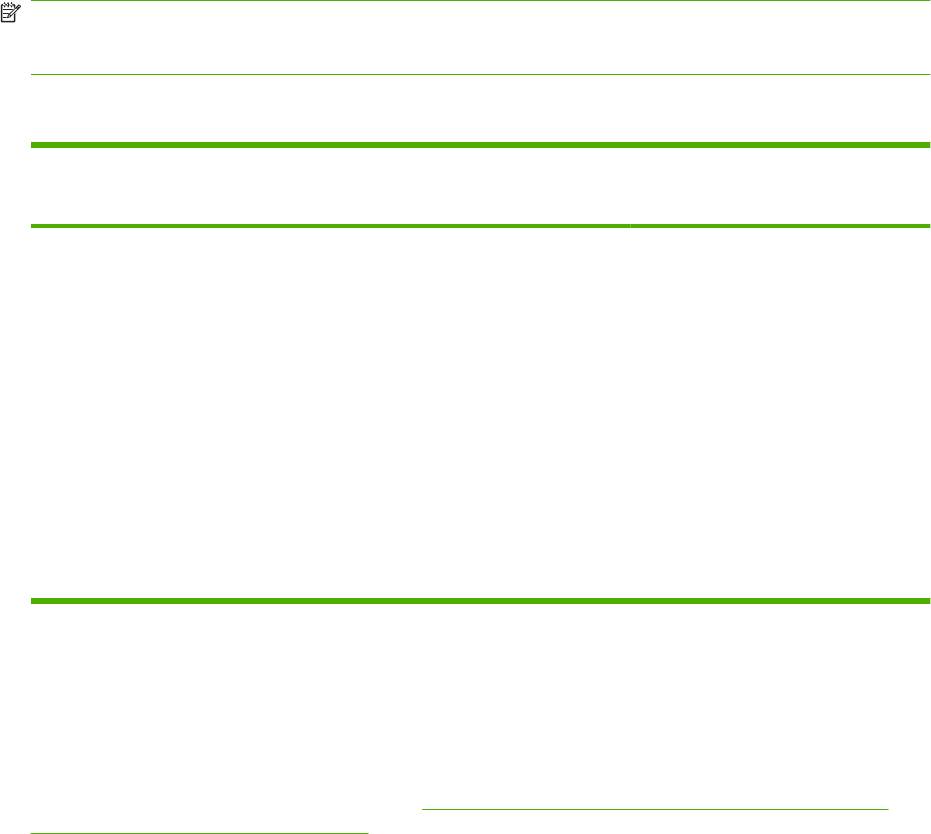
Установка программного обеспечения принтера в системе Windows
Установка программного обеспечения принтера в Windows Server 2003 (только драйвер принтера),
Windows 98SE и Me (только драйвер)
Инструкции по установке драйвера принтера см. в документации по используемой операционной
системе.
Установка программного обеспечения принтера в Windows 2000 и XP
Вставьте прилагаемый к устройству компакт-диск с программным обеспечением в устройство
чтения компакт-дисков компьютера. В процессе установки программного обеспечения принтера
следуйте инструкциям
по установке, отображаемым на экране.
ПРИМЕЧАНИЕ. если начальный экран не появится, щелкните на кнопке Пуск на панели
задач Windows, выберите элемент Выполнить, введите Z:\setup (где Z - это буква устройства
чтения компакт-дисков) и щелкните на кнопке OK.
Изменение настроек драйвера принтера для Windows
Изменение параметров всех
Изменение параметров всех
Чтобы изменить параметры
заданий печати до закрытия
заданий печати
конфигурации устройства
программного обеспечения
1. В используемой программе в
1. Щелкните Пуск, затем
1. Щелкните Пуск, затем
меню Файл щелкните на
Настройка и Принтеры
Настройка и Принтеры
Печать.
(Windows 2000) или Принтеры и
(Windows 2000) или Принтеры и
факсы (Windows XP Professional
факсы (Windows XP Professional
2. Выберите драйвер, а затем
и Server 2003), или Принтеры и
и Server 2003), или Принтеры и
щелкните на Свойства или
другое оборудование (Windows
другое оборудование (Windows
Настройка.
XP Home).
XP Home).
Действия могут отличаться от
В случае использвания Windows
В случае использвания Windows
указанных. Здесь приведена
Vista щелкните Пуск, затем
Vista щелкните Пуск, затем
стандартная процедура.
Панель управления и Принтер.
Панель управления и Принтер.
2. Правой кнопкой мыши щелкните
2. Правой кнопкой мыши щелкните
на значке драйвера и выберите
на значке драйвера и выберите
Настройка печати.
Свойства.
3. Выберите вкладку Параметры
устройства.
Встроенный Web-сервер (только сетевые модели серии HP LaserJet
P1500)
Встроенный Web-сервер можно использовать для настройки устройства, просмотра информации
о состоянии, а также для получения сведений по устранению неисправностей.
Дополнительные сведения см. в разделе
Встроенный Web-сервер (только сетевые модели
серии HP LaserJet P1500) на стр. 45.
RUWW Программное обеспечение для Windows 19
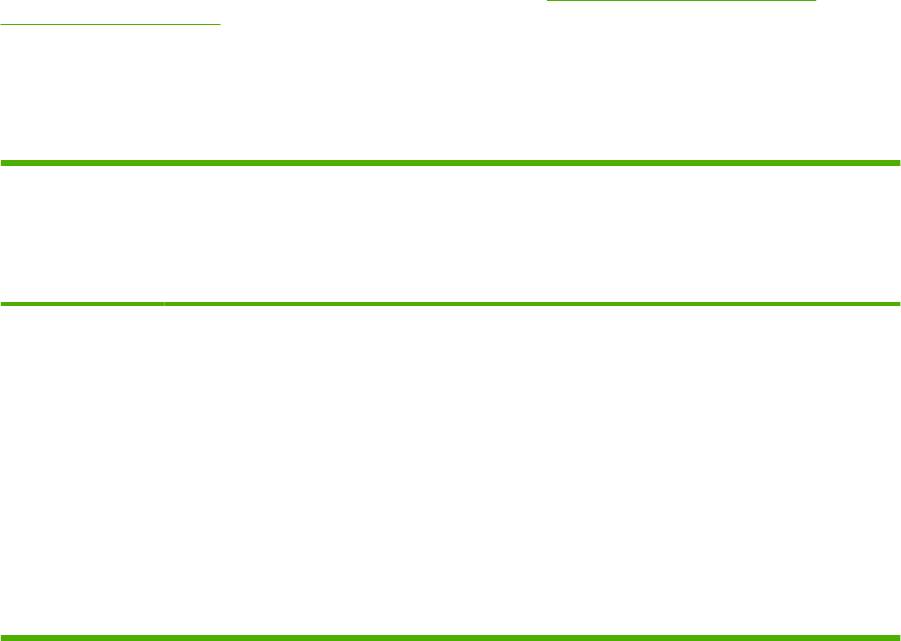
Программное обеспечение для Macintosh
Драйверы принтера для Macintosh
Драйвер принтера - это компонент программного обеспечения, обеспечивающий доступ к
функциям принтера и возможность взаимодействия компьютера с устройством.
Установка драйвера принтера для Macintosh
В данном разделе приведены инструкции по установке программного обеспечения системы
печати для Macintosh OS X V10.2.8, V10.3.9 и V10.4.3.
1. Вставьте компакт-диск, поставляемый с устройством, в устройство чтения компакт-дисков
компьютера и запустите программу установки.
2. Дважды щелкните на значке компакт-диска на рабочем столе компьютера.
3. Дважды щелкните на значке Installer (Установщик).
4. Следуйте инструкциям по установке, отображаемым
на экране.
5. Напечатайте пробную страницу или страницу из любой программы, чтобы убедиться в
правильности установки программного обеспечения устройства.
Если в процессе установки произойдет сбой, переустановите программное обеспечение. Если
сбой повторится, см. раздел "Известные проблемы и временные решения" в примечаниях по
установке. Примечания по установке находятся на компакт-диске, который поставляется с
устройством
, а также на Web-узле поддержки (см. раздел Служба поддержки клиентов
компании HP на стр. 94 для получения Web-адреса).
Настройка драйвера принтера для Macintosh
Чтобы открыть драйвер принтера Macintosh на компьютере, воспользуйтесь одним из следующих
методов:
Операционная
Изменение параметров для
Изменение параметров по
Изменение параметров
система
всех заданий печати до
умолчанию для заданий
настройки (например,
закрытия прикладной
печати (например,
добавление лотка или
программы
включение функции печати
включение или выключение
на обеих сторонах по
двусторонней печати
умолчанию)
вручную)
Macintosh OS X
1. В меню File (Файл)
1. В меню File (Файл)
1. Откройте Printer Setup
V10.2.8, V10.3.9
щелкните Print (Печать).
щелкните Print (Печать).
Utility (Утилита установки
принтера), выбрав
2. Измените необходимые
2. Измените необходимые
жесткий диск,
щелкнув
параметры в различных
параметры в различных
Applications
всплывающих меню.
всплывающих меню.
(Приложения), выбрав
Utilities (Утилиты) и
3. Во всплывающем меню
дважды щелкнув Printer
Presets
Setup Utility (Утилита
(Предварительные
установки принтера).
наборы) щелкните Save
as (Сохранить как) и
2. Щелкните очередь
введите имя
печать.
предварительного
набора.
3. В меню Printers
(Принтеры) щелкните
20 Глава 3 Программное обеспечение изделия RUWW
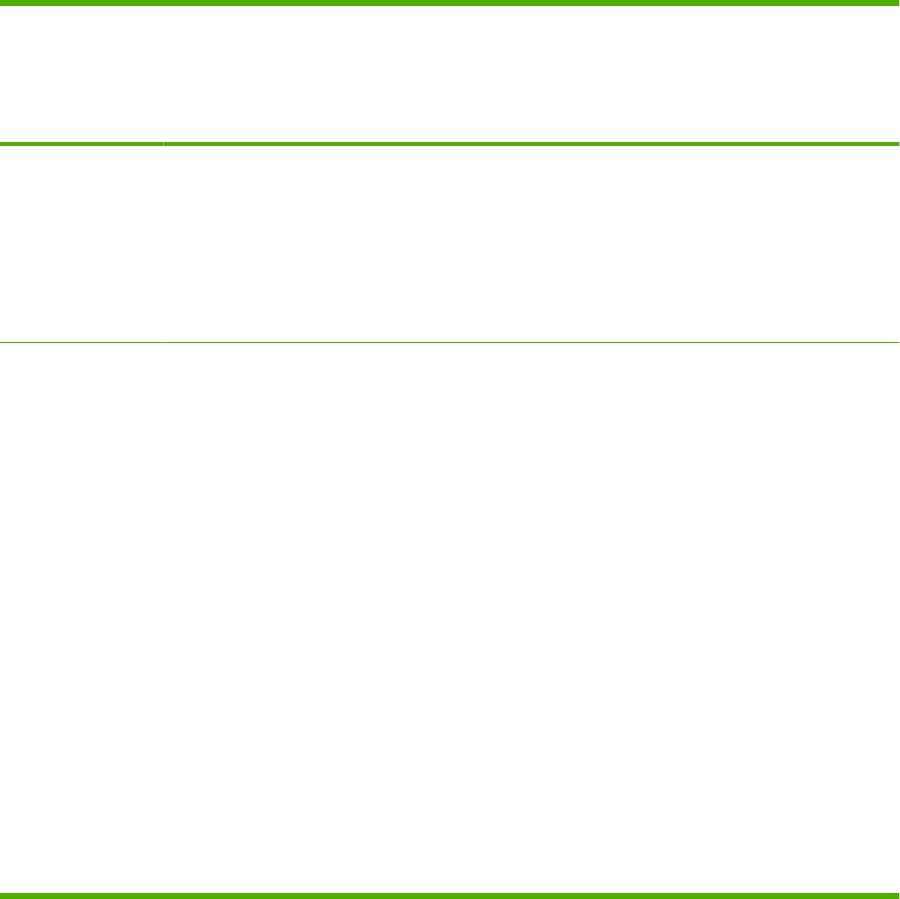
Операционная
Изменение параметров для
Изменение параметров по
Изменение параметров
система
всех заданий печати до
умолчанию для заданий
настройки (например,
закрытия прикладной
печати (например,
добавление лотка или
программы
включение функции печати
включение или выключение
на обеих сторонах по
двусторонней печати
умолчанию)
вручную)
Данные настройки
Show Info (Показать
сохраняются в меню Presets
информацию).
(Предварительные наборы).
Для использования новых
параметров необходимо
выбирать сохраненных
предварительный набор при
каждом открытии программы и
печати.
Macintosh OS X
1. В меню File (Файл)
1. В меню File (Файл)
1. Запустите Printer Setup
V10.4.3
щелкните Print (Печать).
щелкните Print (Печать).
Utility (Утилита установки
принтера),
2. Измените необходимые
2. Измените необходимые
последовательно выбрав
параметры в различных
параметры в различных
жесткий диск,
всплывающих меню.
всплывающих меню.
Applications
(Приложения), Utilities
3. Во всплывающем меню
(Утилиты). После этого
Presets
дважды щелкните Printer
(Предварительные
Setup Utility (Утилита
наборы) щелкните Save
установки принтера).
as (Сохранить как) и
введите имя
2. Щелкните очередь
предварительного
печати.
набора.
3. В меню Printers
4. Эти параметры
(Принтеры) выберите
сохраняются в меню
Show Info (Показать
Presets
информацию).
(Предварительные
наборы). Для
использования
новых
параметров необходимо
выбирать сохраненный
предварительный набор
при каждом открытии
программы и печати.
RUWW Программное обеспечение для Macintosh 21
22 Глава 3 Программное обеспечение изделия RUWW
Оглавление
- Руководство пользователя
- Содержание
- 1 Сведения об изделии
- 2 Панель управления
- 3 Программное обеспечение изделия
- 4 Поддерживаемая бумага и другие носители
- 5 Функции печати
- 6 Управление и обслуживание
- 7 Решение проблем
- А Расходные материалы и принадлежности
- Б Обслуживание и поддержка
- В Технические характеристики устройства
- Г Регулятивная информация
- Указатель






